FaceAlign
FaceAlign[image]
尝试在 image 中找出人脸并将其对齐.
FaceAlign[image,fref]
根据面部参考 fref 给出对齐的面部.
FaceAlign[image,fref,size]
给出指定 size 的对齐的面部.
FaceAlign[{image1,image2,…},…]
给出所有 imagei 中对齐的面部的列表.
更多信息和选项

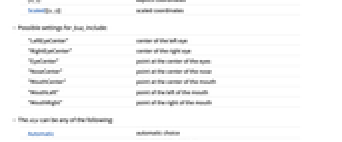
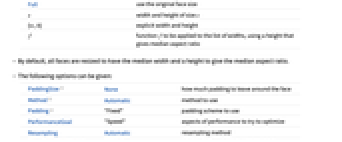
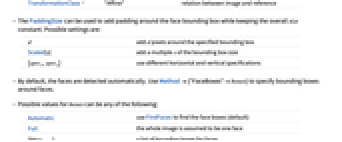
- 面部对齐是变换人脸以对齐多个人脸的某些面部特征的过程,通常用于变形、比较或识别人脸.
- FaceAlign 用 FindFaces 找出 image 中的人脸.
- 面部参考点 fref 可为以下形式:
-
Automatic 自动对齐人脸 face 使用 face 的特征 {feat1,feat2,…} 使用特征 feati 的默认位置 <feat1point1,…> 特征 feati 的明确的位置 - 当 fref 被设为 Automatic 时,面部特征将与一组预定义的位置对齐.
- pointi 的可能的值为:
-
Automatic 使用默认参考值 {x,y} 明确给出的坐标 Scaled[{x,y}] 缩放过的坐标 - feati 的可能设置包括:
-
"LeftEyeCenter" 左眼的中心 "RightEyeCenter" 右眼的中心 "EyeCenter" 双眼的中心点 "NoseCenter" 鼻子的中心点 "MouthCenter" 嘴巴的中心点 "MouthLeft" 嘴巴左部的点 "MouthRight" 嘴巴右部的点 - size 可为以下任意值:
-
Automatic 自动选择 Full 使用面部原来的大小 s 与大小 s 对应的宽和高 {w,h} 明确指定宽和高 f 要应用于宽度列表的函数 f,使用给出中位宽高比的高度 - 默认情况下,将所有人脸的大小调整为宽度和高度的中位值,以给出中位宽高比.
- 可给出以下选项:
-
PaddingSize None 在面部周围留下多少空间 Method Automatic 使用的方法 Padding "Fixed" 填充方案 PerformanceGoal "Speed" 优化的目标 Resampling Automatic 重采样的方法 TransformationClass "Affine" 图像和面部参考之间的关系 - 可用 PaddingSize 在面部边界框周围留下空间,同时保持整体的 size 不变. 可能的设置有:
-
d 在指定边界框周围加上 d 个像素 Scaled[s] 按边界框大小的 s 比例进行填充 {specx,specy} 在水平方向和垂直方向使用不同的指定 - 默认情况下自动检测脸部. 用 Method{"FaceBoxes"boxes} 指定脸部周围的边界框.
- boxes 的可能的值为:
-
Automatic 用 FindFaces 找出面部边界框(默认) Full 假定整个图像是一张脸 {bbox1,…} 面部边界框列表 - 支持 TransformationClass 取以下值:
-
"Translation" 只进行平移 "Rigid" 平移加旋转 "Similarity" 平移、旋转和缩放 "Affine" 线性变换和平移(默认) - FaceAlign 使用机器学习. 在不同版本的 Wolfram 语言中,其方法、训练集和偏差可能会改变并给出不同的结果.
- FaceAlign 可下载一些资源,保存在 $LocalBase 的本地对象存储库 (local object store) 中,可用 LocalObjects[] 显示,用 ResourceRemove 移除.
范例
打开所有单元关闭所有单元范围 (6)
选项 (6)
Method (2)
PaddingSize (1)
用 PaddingSizen 在转换后的图像的每一侧填充 n 个像素:
用 PaddingSizeScaled[s] 按图像的 s 比例填充:
PerfomanceGoal (1)
默认情况下,FaceAlign 尽可能快地返回结果:
用 PerformanceGoal"Quality" 减慢速度,但得到更精确的对齐:
TransformationClass (1)
属性和关系 (1)
FaceAlign 经过调整专门检测面部,并使用面部特征进行对齐:
用 ImageAlign 通过相应的点或其他配准技术来对齐一般的图像:
文本
Wolfram Research (2020),FaceAlign,Wolfram 语言函数,https://reference.wolfram.com/language/ref/FaceAlign.html (更新于 2020 年).
CMS
Wolfram 语言. 2020. "FaceAlign." Wolfram 语言与系统参考资料中心. Wolfram Research. 最新版本 2020. https://reference.wolfram.com/language/ref/FaceAlign.html.
APA
Wolfram 语言. (2020). FaceAlign. Wolfram 语言与系统参考资料中心. 追溯自 https://reference.wolfram.com/language/ref/FaceAlign.html 年